AMD Ryzen MasterでRAMを簡単にオーバークロックする方法


一般にオーバークロックや BIOS の調整に慣れていない場合、PC の RAM をオーバークロックするのは難しく聞こえるかもしれません。幸いなことに、AMD Ryzen プロセッサを実行している Windows コンピュータを使用しているユーザーは、Ryzen Master を使用して、BIOS に触れることなく RAM を簡単にオーバークロックできます。このガイドでは、Ryzen Master を使用して RAM をオーバークロックする方法を説明します。
メモリをオーバークロックする必要がある理由
CPU オーバークロックとは対照的に、RAM オーバークロックがパフォーマンスを大幅に向上させることは知られていません。実際、多くの専門家は、定格が 3600MT/s を超えるメモリースティックには投資しないことを推奨しています。これを超えると利益が減少する傾向があるためです。ゲーム PC に最適な RAM であっても、FPS に大幅な影響を与えることはありません。

しかし、定格が 3000MT/s 未満の DDR4 RAM スティックを搭載した少し古いシステムの場合はどうなるでしょうか? あるいは、たとえば 3600MT/s または 5200MT/s (DDR5 RAM の場合) 以上の高速 RAM であっても、ゲームでもう少し FPS を絞り出したい場合はどうでしょうか? DDR4 と DDR5 の議論はさておき、オーバークロックを試してみるとよいでしょう。
RAM のオーバークロックは、何をやっているのか分かっていれば非常に簡単な作業です。少し試行錯誤するだけで、コンピュータをクラッシュさせることなく、RAM を最大速度ですぐに実行できるようになります。メモリを最大限の可能性を下回って実行している場合、余分なパフォーマンスは得られません。
Ryzen MasterでRAMをオーバークロックする方法
Ryzen Master は、Windows 環境内で CPU とメモリの両方をオーバークロックするのに役立つ AMD ツールです。最初のオプションに興味がある場合は、 Ryzen Master を使用した CPU オーバークロックに関するガイドが、システムからさらにパフォーマンスを引き出すのに役立ちます。
始める前に、Ryzen Master は Ryzen 2000 以降のデスクトップ プロセッサのみをサポートしていることに注意することが重要です。ノートパソコンのCPUには互換性がありません。また、Ryzen Master に表示されるメモリ クロック速度は、メモリ モジュールに表示される速度 (MT/s) の半分です。たとえば、定格 3000MT/s の RAM スティックは、Ryzen Master では 1500MT/s のメモリ クロックを示します。これはまったく正常であり、メモリが DDR またはダブル データ レート メモリであることを示しています。
同時に、タスク マネージャーを開き、[パフォーマンス]タブを開いてウィンドウの左側にある[メモリ]をクリックしてメモリ速度を記録します。
まず、AMD の Web サイトからRyzen Masterをダウンロードしてインストールします。
初回起動時に表示されるポップアップに注目してください。これは、コンポーネントを動作しきい値を超えて使用しないようにという警告です。そうしないと、保証が無効になる危険があります。心配する必要はありません。いくつかの注意事項を考慮すれば、システムに重大なリスクを与えることなくメモリを安全にオーバークロックできます。
プログラムに入ったら、デフォルトで開かない場合は詳細ビューに切り替えます。左側のメニューからプロファイル 1またはプロファイル 2を選択し、上部の右側のペインで[デフォルト]をクリックします。Precision Boost Overdriveや Auto Over Clockingなどの他のモードはCPU オーバークロックに関連するため、無視できます。
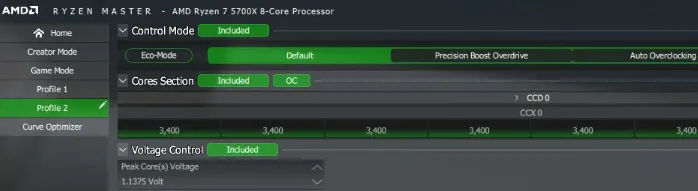
[メモリ制御]セクションを探し、[除外]をクリックして以下のさまざまなメモリ設定のロックを解除します。「除外」ボタンが緑色で「含む」に変わります。
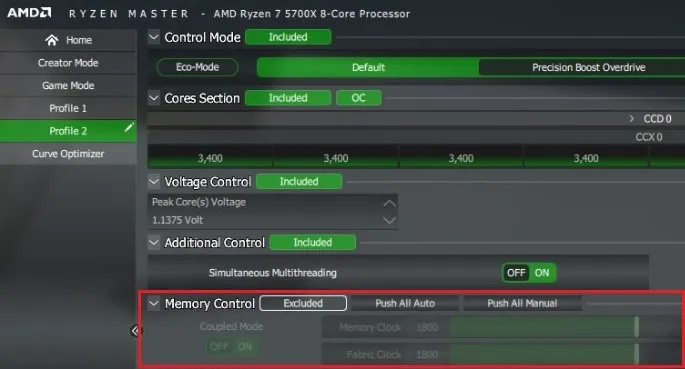
[付属]の横に、 [すべて自動でプッシュ]と[すべて手動でプッシュ]が表示されます。最初のオプションはデフォルトで有効になっており、 [Voltage Controls]、[DRAM Timing Configuration]、およびその他のセクションに表示されるオプションを[Auto]に設定します。シンプルで自動のメモリ オーバークロックには、同じ設定を使用します。
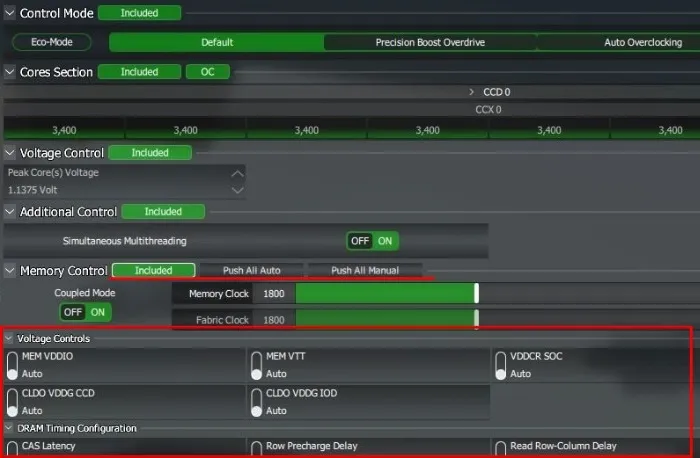
[メモリ コントロール]の下で、最も安定したオーバークロックを実現するには、 [結合モード]を[オン]のままにします。これにより、メモリ クロックとファブリック クロックが常に 1:1 構成になります。
このモードではメモリ クロック速度のみを設定できます。メモリースティックの定格速度に設定します。この値は、製品パッケージに記載されているか、オンラインで特定のモジュールの製品ページを見つけることで確認できます。説明のために、値 1800 (スティックの定格速度 3600MT/s の半分) を入力します。
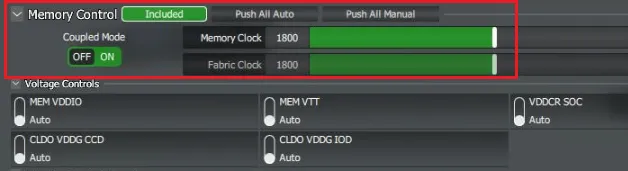
下部にある「適用してテスト」をクリックしてシステムを再起動します。再起動後、Ryzen Master が自動的に起動し、新しい設定で安定性テストが実行されます。
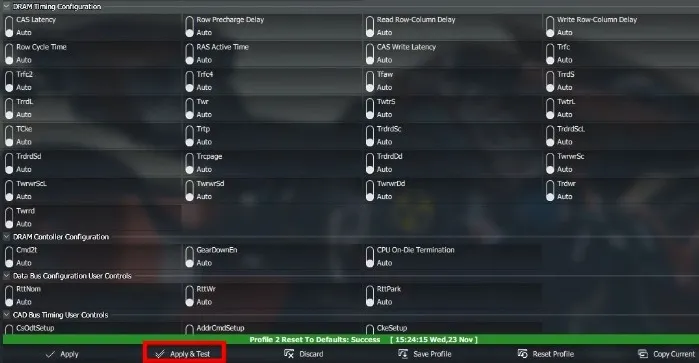
テストが完了すると、タスク マネージャーを開いて、Ryzen Master に入力した新しい速度で RAM が実行されているのを確認できます。
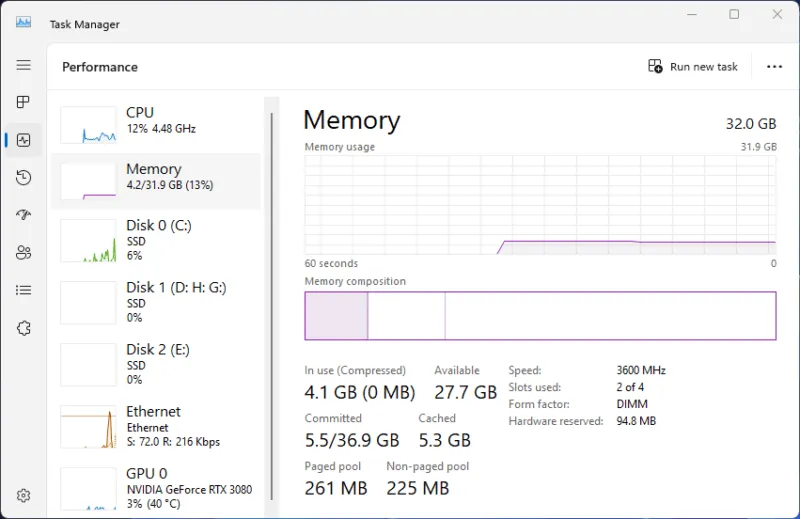
オーバークロックの安定性をさらにテストする方法
Ryzen Master には、メモリ オーバークロックの安定性を判断するためのテスト機能が組み込まれています。ただし、実際のテストが必要な場合は、Cinebench を使用してシステムのストレス テストを行い、新しい RAM 設定でシングルコアとマルチコアのベンチマークを数ラウンド実行します。これにより、システムへの負荷がさらに高まり、RAM オーバークロックに対する信頼性が高まります。
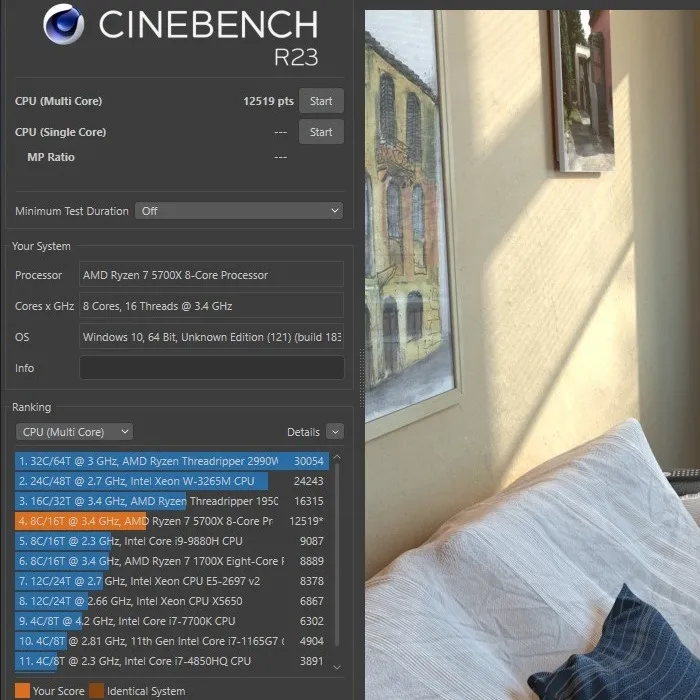
ゲームのプレイ中に新しい RAM 設定をテストすることもできます。場合によっては、Cinebench などのツールでさえ不安定なオーバークロックを検出できないことがありますが、ゲームをプレイするなどの実際のワークロードは、何か問題があるとクラッシュする傾向があります。ゲームを数時間 (理想的には複数回) 実行できれば、メモリのオーバークロックが成功していると確信できます。
CPU が頻繁に過熱しますか? 優れた CPU クーラーを選択すると、事態を抑制できる可能性があります。
よくある質問
Intel で RAM をオーバークロックするにはどうすればよいですか?
BIOS を経由する必要があります。BIOS を開き、マザーボードに応じて「AI Tweaker/Extreme Tweaker」などの名前の設定を見つけます。次に、メモリ モジュールの定格最大速度に一致する、事前構成された XMP プロファイルを選択します。設定を保存し、システムを再起動します。
すべての RAM をオーバークロックできますか?
はい。技術的には、どの RAM モジュールでもオーバークロックできますが、表示される結果は特定のモジュールによって異なります。
オーバークロックするとRAMが損傷する可能性がありますか?
オーバークロック設定を誤って RAM スティックを物理的に損傷することはかなり困難です。設定がメモリ モジュールの動作しきい値から大きく外れていると判断された場合、システムは単に再起動します。次に、設定を変更し、システムの安定性を再度テストします。
画像クレジット: Unsplash。 すべてのスクリーンショットは Tanveer Singh によるものです。



コメントを残す